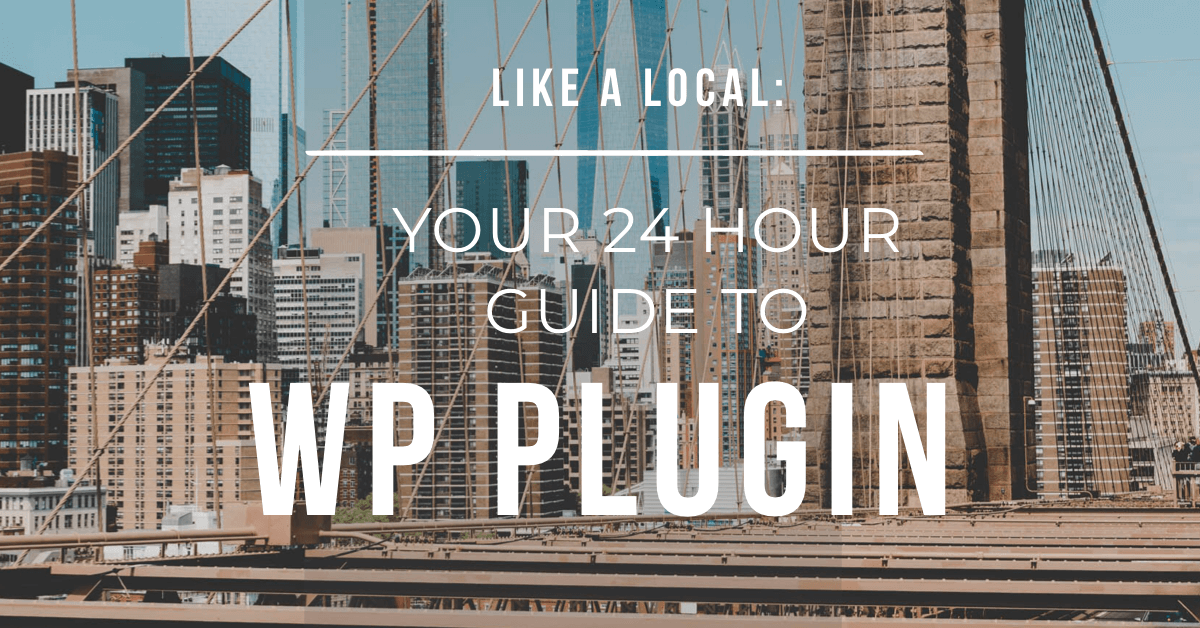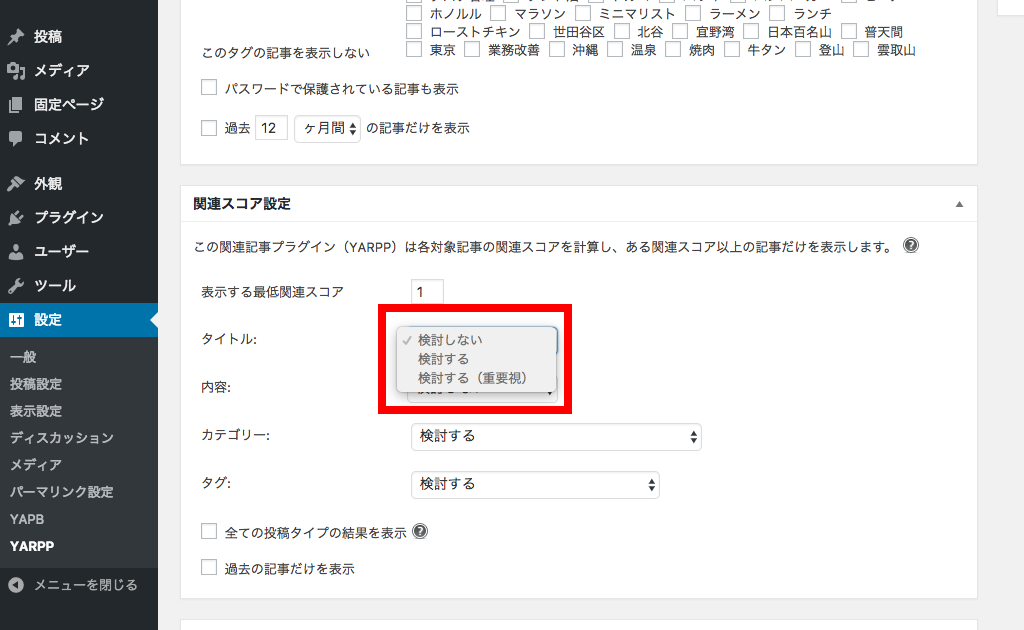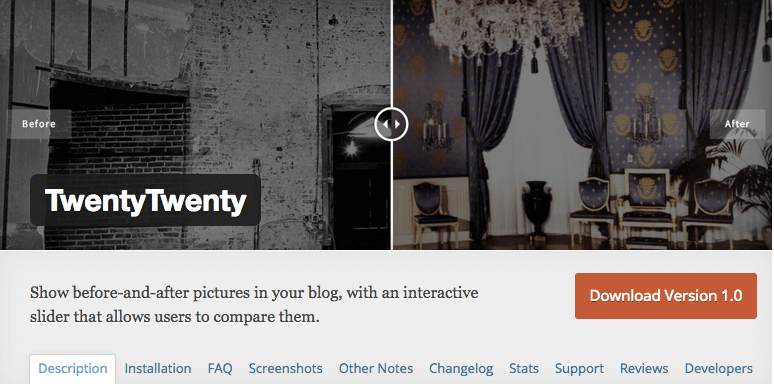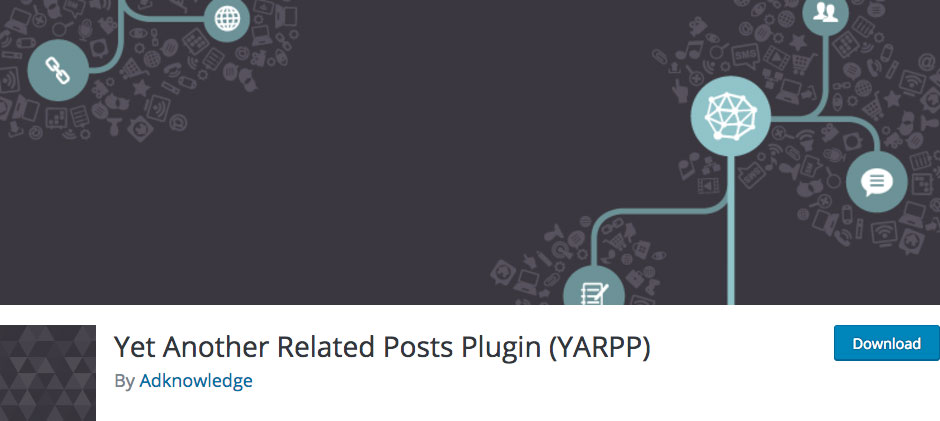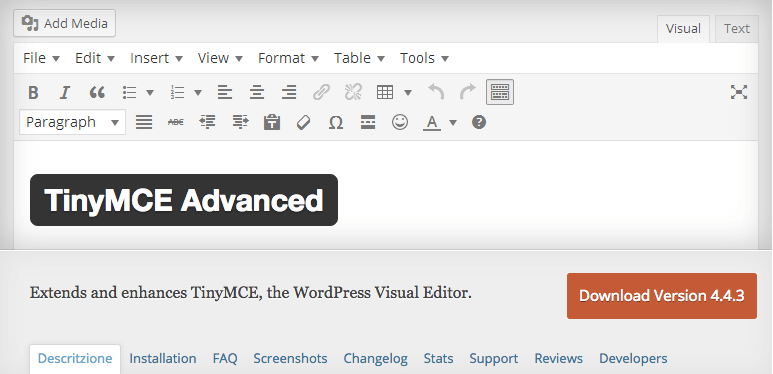WPプラグインJetpackでオススメの厳選10の機能と設定方法
こんにちは、コーポレート・アイデンティティーをデザインする株式会社シンシエイト代表の三上です。
ワードプレスのプラグインJetpackは、ワードプレスを作っているAutomattic社が作っている安全(※1)で高機能なプラグインです。そのJetpackのオススメ機能を厳選して設定方法までをまとめます。
※1 基本的には安全ではありますが、時にワードプレス自体に脆弱性が見つかりサイトが改ざんされるなどの可能性があります。常にワードプレスは最新の状態を保つ様にしましょう。
※ ワードプレスのアップデート方法についてはこちら(現在、執筆中。)
Jetpack by WordPress.comプラグインで出来ること
Jetpackでは無料・有料と様々な機能が搭載されています。今回は無料で使える機能の中でオススメの機能をご紹介していきます。
Jetpackの全機能
Jetpack機能を全て並べておきますが、全部見ただけで頭がクラッとくるくらいの量があります。実にその数は約40。しかし、全てを知る必要はありません。各項目のオススメの設定と、一覧で太字になっている特にオススメな機能のみ、一覧の後で説明していきます。
General
- WordPress.comと連携する「連携設定」
- WP独自の機能のいいね等の「通知」
- 開発者向けの「JSON API」
Engagement
- 「SEOツール」(有料)
- 「広告」(有料)
- 「Google アナリティクス」(有料)
- 独自の解析が見れる「サイト統計情報」
- SNSのシェアボタン設置する「共有」
- ソーシャルメディア自動連携投稿「パブリサイズ」
- 関連記事を表示できる「関連投稿」
- ソーシャルログインで書ける「コメント」
- WP独自の「いいね」
- 投稿をメール通知する「購読」
- アバターのポップアップカード「Gravatar ホバーカード」
- サーチコンソール用の「サイトマップ」
- 検索エンジン等へ更新をプッシュ通知する「拡張配信」
- サイトの所有権を確認する「サイト認証」
Security
- 「セキュリティスキャン」(有料)
- IPでログインを制限する「プロテクト」
- サイトが落ちてないかを見てくれる「モニター」
- スパム対策「Akismet」(有料)
- サイトのバックアップ(有料)
- WordPress.comを通した二段階認証「シングルサインオン」
Appearance
- 画像をタイル状にキレイに並べる「タイルギャラリー」
- 画像の読み込みパフォーマンスアップ「Photon」
- 全画面での画像ギャラリー「カルーセル」
- 「追加サイドバーウィジェット」
- 「ウィジェットの表示管理」
- 制作者向けの「カスタムCSS」
- 記事読み込みの「無限スクロール」
- スマホ・タブレット向けの最適化「モバイルテーマ」
- 「ホリデーの雪」
Writing
- リンク文字の短縮表示「WP.me 短縮リンク」
- SNSの「ショートコード埋め込み」
- 動画のホスティング「VideoPress」(有料)
- お問い合わせフォームを設置する「コンタクトフォーム」
- 校閲チェック「スペルと文法」
- HTML形式での投稿「Markdown」
- 記事の「メール投稿」
- 複雑な数式を書き込む機能「Beautiful Math」
- 開発者向け「カスタム投稿タイプ」
全部で約40の機能があり、更にそれらの機能で細かい設定ができる機能もあるのでかなり高機能なプラグインです。
ここから先は、補足を交えながら使うと便利なオススメ機能の10個を紹介していきます。
General

Generalのページで設定できるのは全体的な設定についてです。オススメの設定は以下の通りです。
| 連携設定 | ON |
| 通知 | OFF |
| JSON API | OFF |
WordPress.comと連携する「連携設定」

複数のサイトを運営している場合、WordPress.comと連携すると一元管理出来るので便利です。また、ワードプレスのアバター表示でGravatarを登録する必要もあるので、基本的にはWordPress.comと連携しておいた方がよいでしょう。
「WordPress.com と連携」ボタンを押します。

連携が完了すると、このような確認画面が表示されます。下にスクロールして無料のプランを選択します。

するとサイトに戻り、WordPress.com の連携が完了します。

こちらに「おすすめの機能の有効化」というボタンがありますが、こちらのボタンを押さずに「このステップをスキップ」を押して、一つ一つ以下の説明に沿って設定していきましょう。
Engagemant

Engagementの項目では、アクセスを増やしたりサイト回遊率を上げる様な機能が多く含まれています。オススメの設定は以下の通りです。OFFでも重要な項目については取り上げています。
| SEOツール | OFF(有料) |
| 広告 | OFF(有料) |
| Google アナリティクス | OFF(有料) |
| 【重要】サイト統計情報 | ON |
| 【重要】共有 | ON |
| パブリサイズ | OFF |
| 【重要】関連投稿 | OFF |
| コメント | |
| いいね | OFF |
| 購読 | OFF |
| Gravatar ホバーカード | OFF |
| サイトマップ | |
| 【重要】拡張配信 | ON |
| サイト認証 | OFF |
サイト統計情報
【写真】
ワードプレスの管理画面上でアクセス数のデータを見ることが出来ます。グーグルアナリティクスなどで細かく見るのも良いですが、簡易的にこちらで確認できるので便利です。使い方は機能をONにするだけです。
SNSのシェアボタンを設置する「共有」
【写真】
SNSのシェアボタンを簡単に設置することができます。まずは機能をONにして、表示するSNSなどを設定します。
【写真】
また、Jetpackでの見た目は上記のようになりますが、その他のプラグインでも設定することができます。個人的にはJetpackのSNSシェアボタンで十分事足りるなと感じています。
※ ワードプレスにSNSシェアボタンを表示するプラグインまとめ(現在、執筆中。)
SNSシェアボタンの設置方法
【写真】
シェアするボタンを選んでドラッグするだけなので簡単!当社では以下のソーシャルシェアボタンを設置しています。
- Google+
- Skype
Pocketは「後で読む」機能がついているRSSリーダーで、世界で2,000万人以上のユーザーが使っているWebサービスです。日本国内でも使っている一部ユーザーがいるので、テスト的に利用しています。
関連記事の表示
【写真】
記事の最後に関連する記事を自動的に表示してくれます。この機能はサイトの回遊率を上げる(直帰率を下げる)可能性の高い機能なので、ぜひ導入したい機能です。
ただ、Jetpackの関連記事表示サービスは、関連度がある程度高くないと表示されない仕様で出来ているようですので、別の関連記事表示プラグインを使うのがオススメです。
※ ワードプレスで関連記事を表示するオススメのプラグイン(現在、執筆中。)
サイトマップの作成
【写真】
サイトマップとは、主にグーグルに向けて設定する必要があるファイルです。「サイトがどんな構造でこんなページがあるよ」とまとめたものをグーグルに送って全ページを知ってもらうためのものです。
サイトマップが出来たら、google search consoleに追加すると、グーグルに書くページが読み込まれていきますので、必ず設定しましょう。
※ サイトマップをgoogle search consoleに登録する方法(現在、執筆中。)
検索エンジン等へ更新をプッシュ通知
【写真】
こちらは特に設定はありません。ONにすると更新情報を自動的に通知するようになるのでONにしておきましょう。
Security

Securityの項目では、読んで字のごとくセキュリティーに関する設定を行います。
| セキュリティスキャン | OFF(有料) |
| プロテクト | OFF |
| 【重要】モニター | ON |
| Akismet | OFF(有料) |
| サイトのバックアップ | OFF(有料) |
| シングルサインオン | OFF |
ダウンタイムモニター
【写真】
ダウンタイムモニターとは、サイトが表示されないなどが起きている時にメールで通知してくれるサービスです。原因は様々ですが、サイトが表示されていないことを通知してくれるので、サイトが落ちたまま気づかなかった!なんていうことを未然に防ぐことができます。
こちらも設定はONにするだけでOKです。
Appearance

Appearanceの項目では、サイトの見え方に関する設定などを行うことができます。以下の設定がオススメです。
| タイルギャラリー | OFF |
| 【重要】Photon | ON |
| カルーセル | OFF |
| 追加サイドバーウィジェット | OFF |
| ウィジェット表示管理 | OFF |
| カスタムCSS | OFF |
| 無限スクロール | OFF |
| モバイルテーマ | OFF |
| ホリデーの雪 | OFF |
画像の読み込みパフォーマンスアップ
【写真】
Photonでは、CDN(コンテンツ・デリバリー・ネットワーク)という機能を使ってサイトの読み込みを早くする設定が出来ます。CDNについての説明はここでは割愛しますが、サイトの読み込みが早くなるので設定しておいた方がよいでしょう。
こちらも設定はONにするだけでOK。
Writing

Writingの項目では、ワードプレスを更新する際の機能を設定します。
| WP.me 短縮リンク | OFF |
| 【重要】ショートコード埋め込み | ON |
| VideoPress | OFF(有料) |
| コンタクトフォーム | |
| スペルと文法 | ON |
| Markdown | OFF |
| メール投稿 | OFF |
| Beautiful Matu | OFF |
| カスタム投稿タイプ | OFF |
ショートコードを使ったSNSの埋め込み
【写真】
インスタグラムの投稿写真(記事)や、フェイスブック・ツイッターなどの投稿内容をブログ記事内に埋め込めるようになる機能です。SEOにおいてもSNSは重要ですので、SNS活用をする意味でも機能を利用した方が良いでしょう。
こちらは設定をONにして、記事内での使い方をマスターする必要があります。
※ JetpackのSNS埋め込みショートコードの使い方(現在、執筆中。)
番外編:サイドバーに人気の記事一覧を表示
【写真】
Jetpackを有効化すると、サイドバーに人気の記事や上記の関連を表示することができます。
オススメではないけど気になる機能
WP独自の「いいね」機能
【写真】
「いいね」機能は、WordPress.comのアカウントを持っている人しか「いいね」を押すことができません。WordPress.com会員の読者が多い場合は機能を使っても良いかもしれませんが、基本的には使用せずが良さそうです。
WordPress.com会員ではない人が押すと、WordPress.comの会員登録ページへ移動するので、非会員にとってはちょっと迷惑。
有料プランで気になる機能
Jetpackのオススメ機能と設定のまとめ
いかがでしたでしょうか。かなり機能も多くて大変そう。。と思ったかもしれませんが、案外ONにするだけ!とかの機能もあるので、そんなに難しくはなかったのではないでしょうか。
大体は1回設定してしまえば何度も設定する必要はないので、最初だけと思って辛抱強く頑張ってみてください!